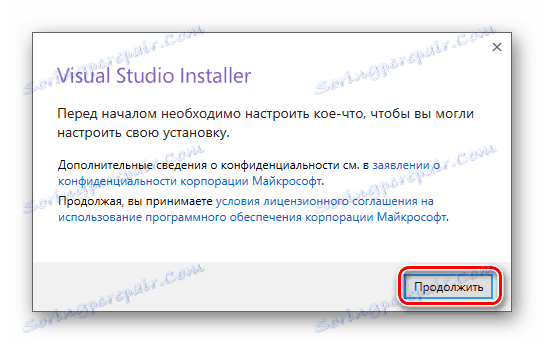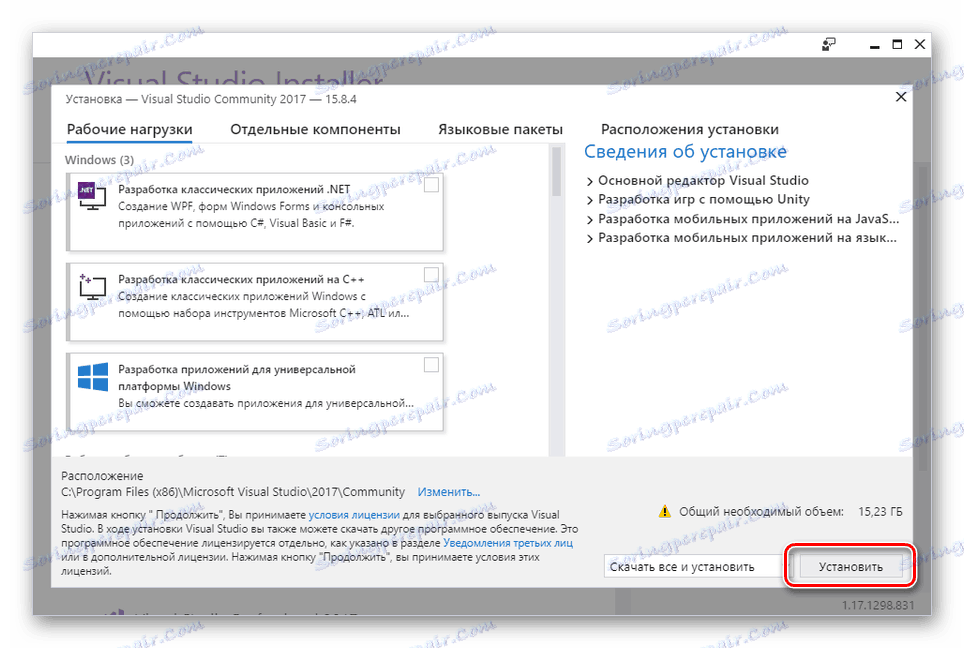Правилно инсталирање Висуал Студио на рачунар
У процесу развоја програма и апликација, софтвер који пружа додатне функционалности је од велике важности. Једна од најпопуларнијих апликација ове класе је Висуал Студио. Затим детаљно описујемо процес инсталирања овог софтвера на ваш рачунар.
Садржај
Инсталирање Висуал Студио-а на рачунару
Да бисте инсталирали одговарајући софтвер на рачунар за будућу употребу, морате га купити. Међутим, чак и то на уму, можете одабрати пробни период или преузети бесплатну верзију са ограниченим функцијама.
Корак 1: Преузми
Прво, морате обезбедити стабилну и брзу интернет конекцију, како бисте избегли проблеме са преузимањем компоненти. После тога, можете започети преузимање главних компоненти са званичне локације.
Идите на званичну веб локацију Висуал Студио-а
- Отворите страницу на датом линку и пронађите блок "Висуал Студио за интегрисано развојно окружење . "
- Пређите преко дугмета "Преузмите верзију за Виндовс" и изаберите одговарајућу верзију програма.
- Такође можете кликнути на линк "Детаљи" и истражити детаљне информације о софтверу на отвореној страници. Поред тога, верзија за МацОС може се преузети одавде.
- Након тога ћете бити преусмерени на страницу за преузимање. Кроз прозор који се отвори, изаберите место за чување инсталацијске датотеке.
- Покрените преузету датотеку и сачекајте док се унзип не заврши.
- У прозору који се отвори, кликните на дугме Настави , опционално читајући пружене информације.
![Идите на прозор инсталације Висуал Студио]()
Сада ће почети преузимање главних датотека неопходних за даљу инсталацију програма.
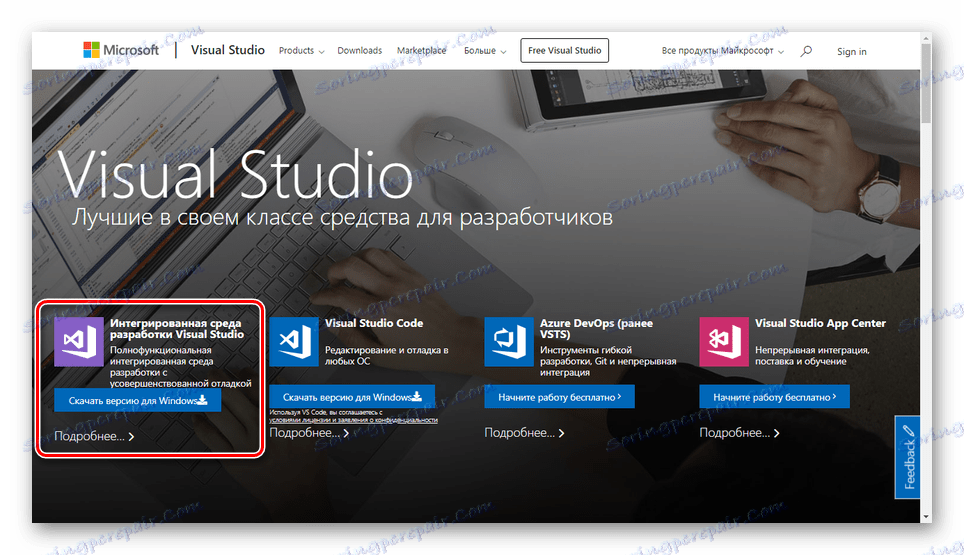
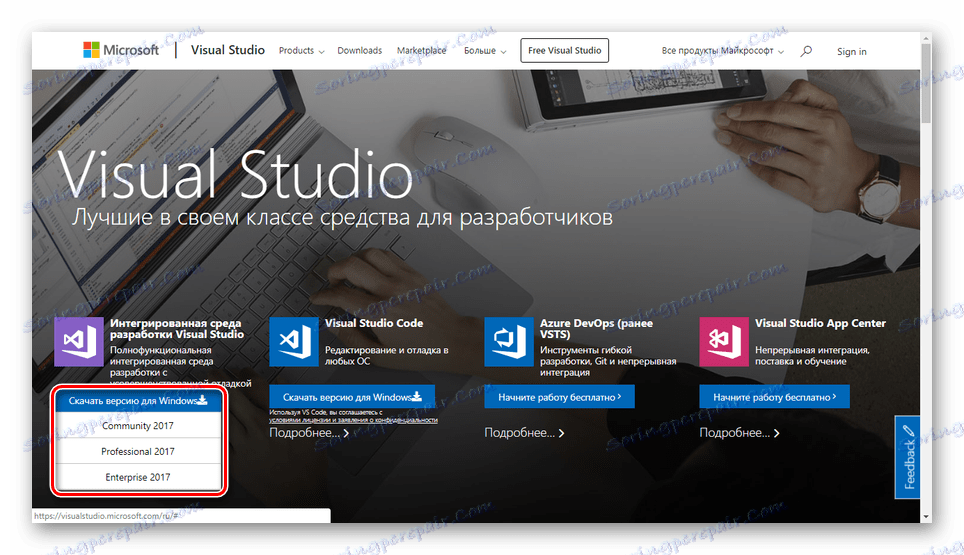
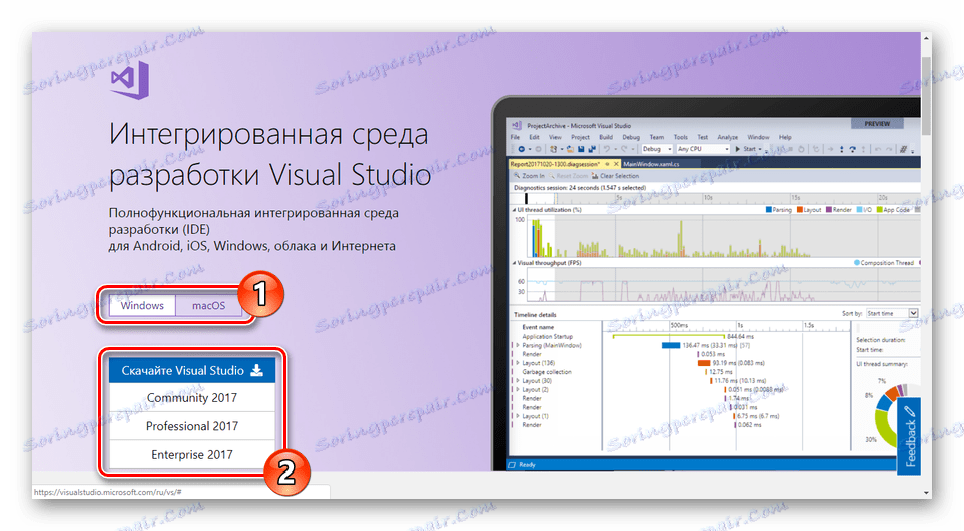
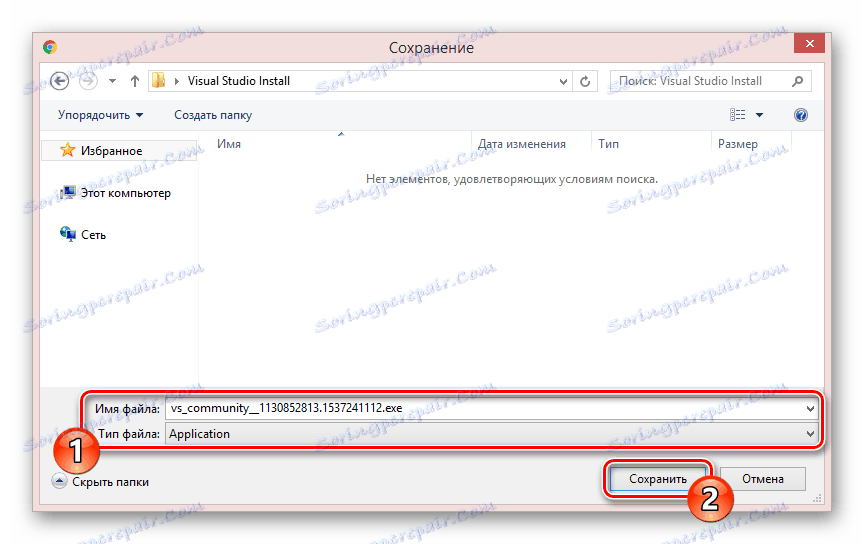
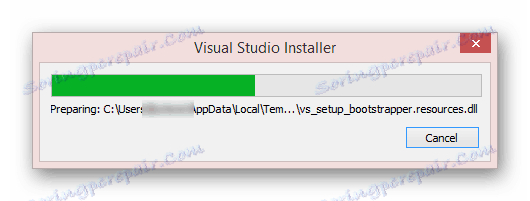
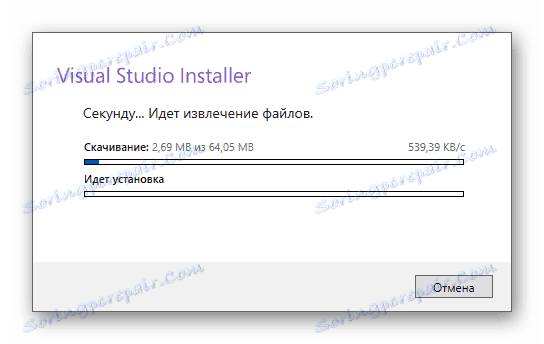
На крају процеса покретања, потребно је да изаберете компоненте.
Корак 2: Изаберите компоненте
Ова фаза инсталације Висуал Студио-а на рачунару је најважнија, јер даљњи рад програма директно зависи од вредности које сте поставили. Поред тога, сваки појединачни модул може се уклонити или додати након инсталације.
- На картици Радна оптерећења , потврдите поље поред компонената које су вам потребне. Можете изабрати све представљене развојне алате или инсталирати основну верзију програма.
Напомена: Истовремена инсталација свих презентираних компоненти може значајно утицати на перформансе програма.
- Практично свака компонента има више опционих средстава. Можете их омогућити или онемогућити кроз мени у десном делу прозора за инсталацију.
- На картици "Појединачне компоненте" можете да додате додатне пакете по свом нахођењу.
- Ако је потребно, језичке пакете се могу додати на одговарајућу страницу. Најважније је "енглески" .
- Картица Лоцатион Инсталлатион вам омогућава да уредите локацију свих Висуал Студио компоненти. Промена основних вредности се не препоручује.
- На дну прозора проширите листу и изаберите врсту инсталације:
- "Инсталирај приликом преузимања" - инсталација и преузимање ће се извршавати истовремено;
- "Преузмите све и инсталирајте" - инсталација ће почети након преузимања свих компоненти.
- Након што се бавите припремом компоненти, кликните на "Инсталл" .
![Пребаците се на инсталирање Висуал Студио-а на рачунару]()
У случају квара радне оптерећења, биће потребна додатна потврда.
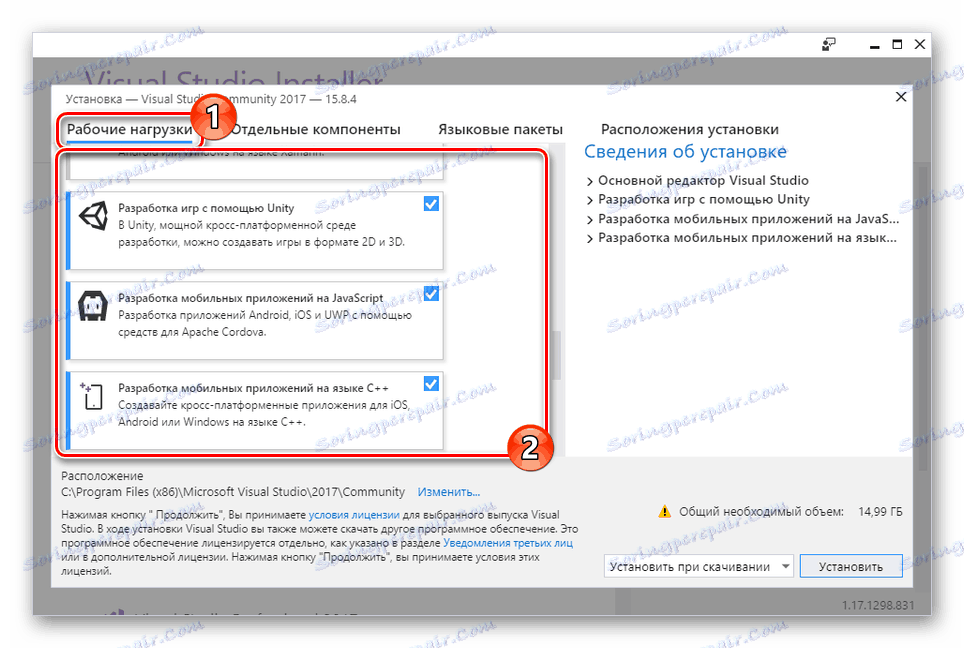
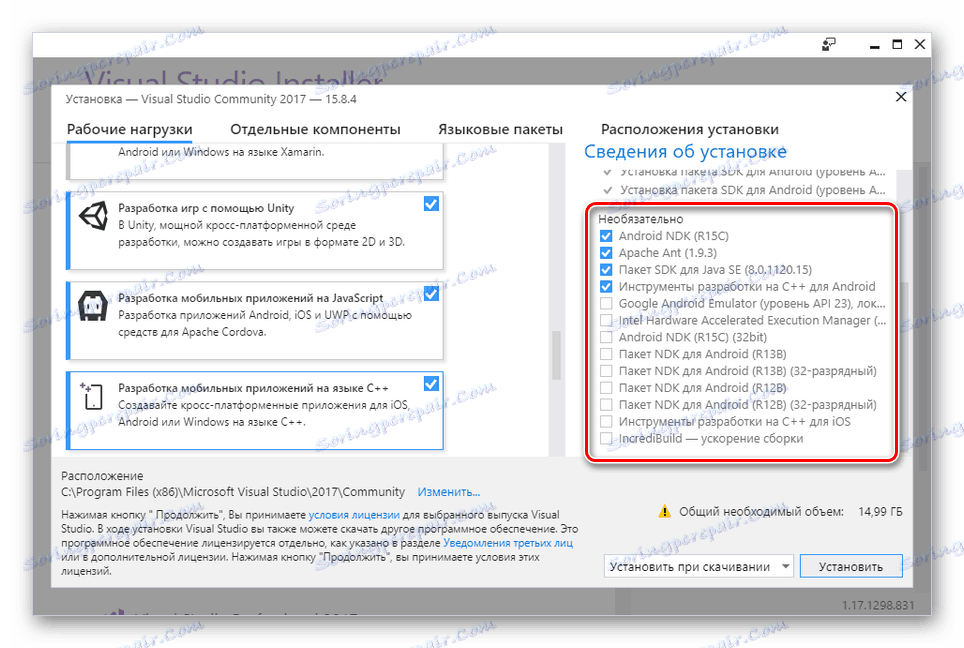
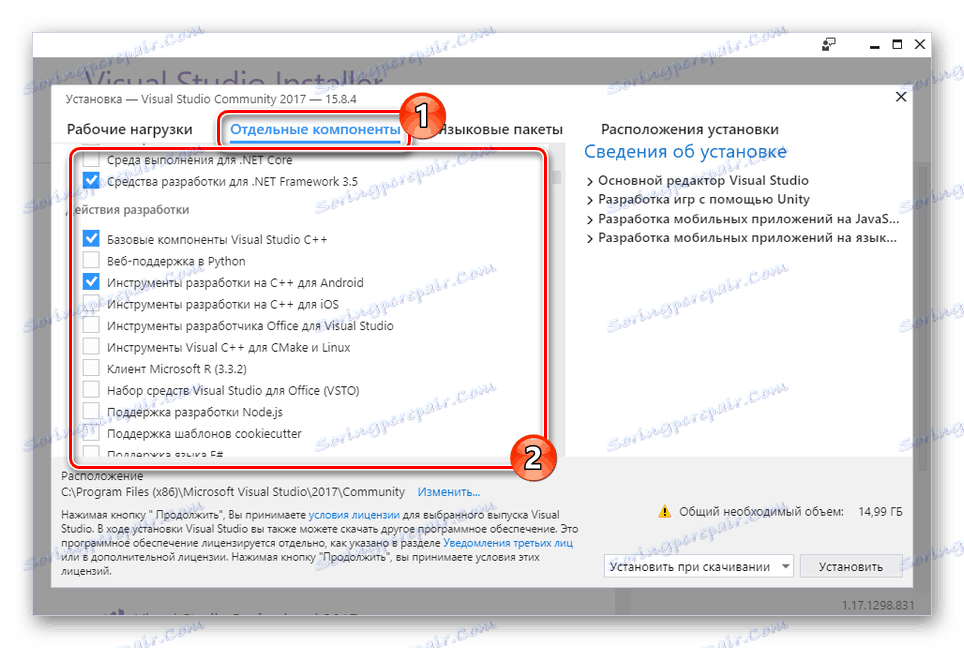
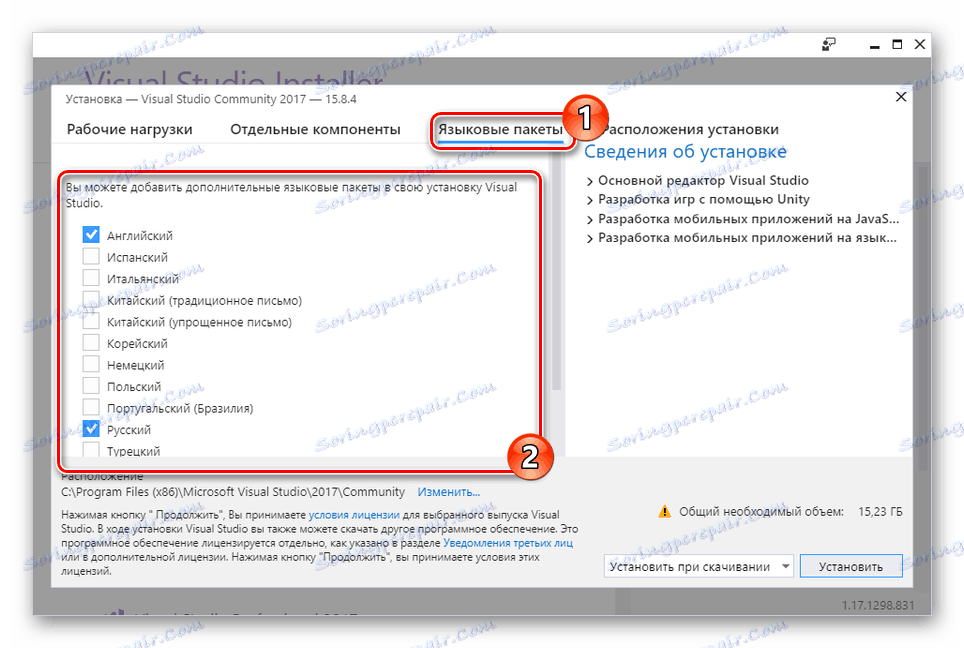
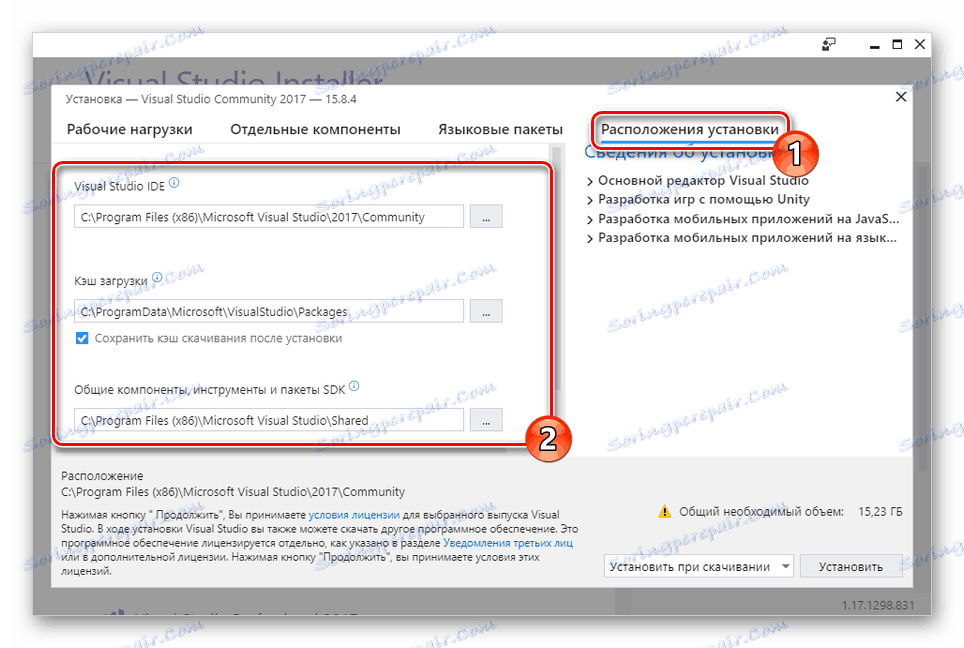
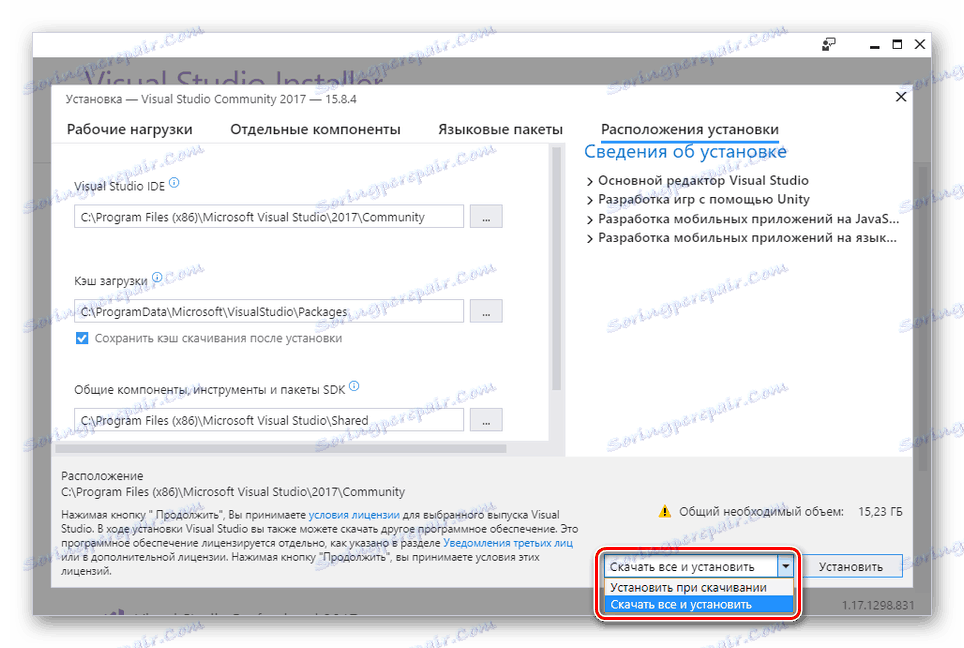
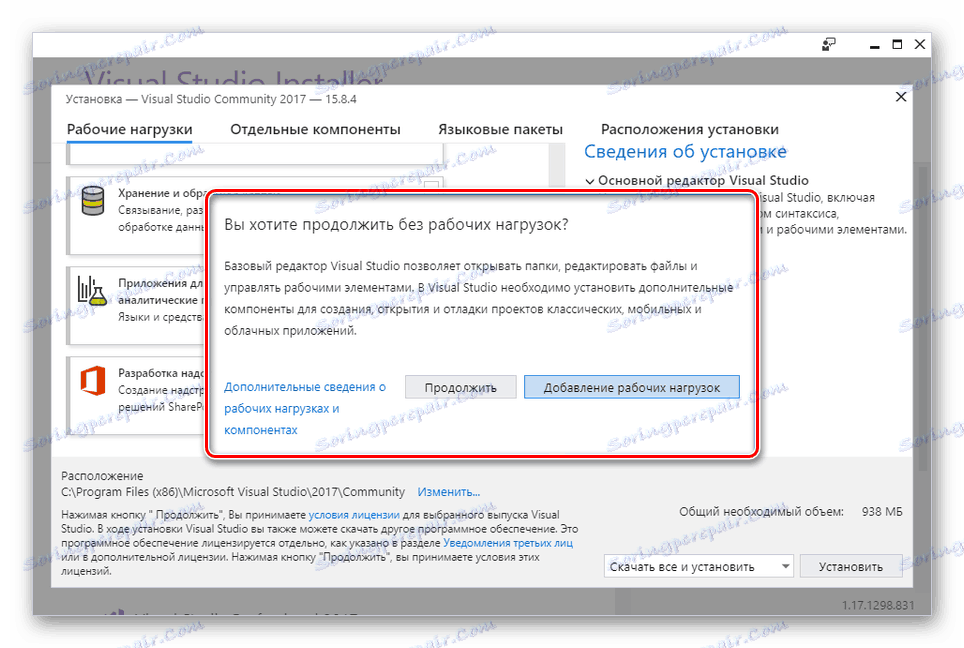
На овом основном процесу инсталације се може сматрати потпуном.
Корак 3: Инсталација
Као део овог корака, направићемо неколико коментара о процесу инсталације и доступним опцијама. Можете прескочити овај корак, побрините се да преузимање почне успешно.
- На страници "Производи" у "Инсталисаном" блоку приказаће се процес преноса Висуал Студио-а.
- Можете га зауставити и наставити у било ком тренутку.
- Инсталација се може потпуно прекинути помоћу напредног менија.
- Инсталирана верзија Висуал Студио-а може се променити одабиром одговарајућег решења из "Доступан" блок.
- Када се преузимање заврши, прозор "Висуал Студио Инсталлер" мора бити затворен ручно. Из ње у будућности можете уређивати инсталиране компоненте.
- Приликом првог покретања програма, потребно је да примените додатне параметре који директно утичу на изглед елемената интерфејса и његову дизајн боје.
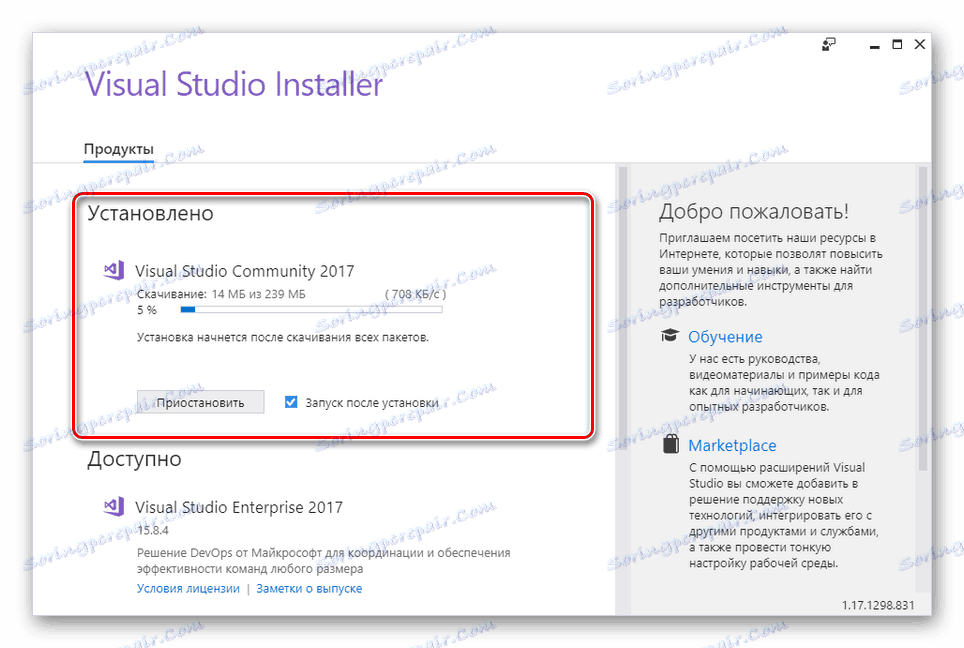
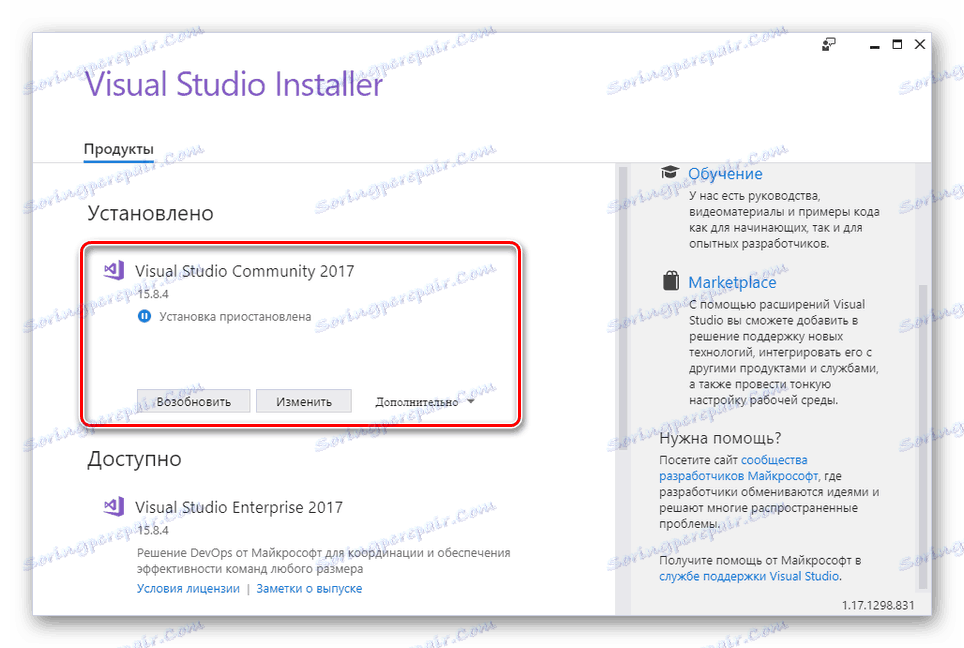
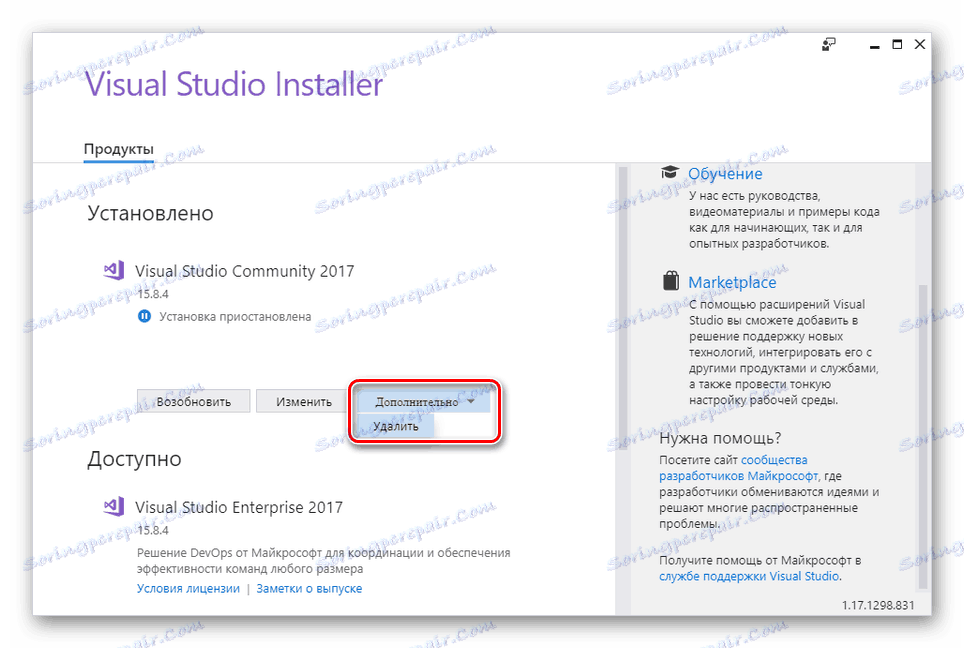
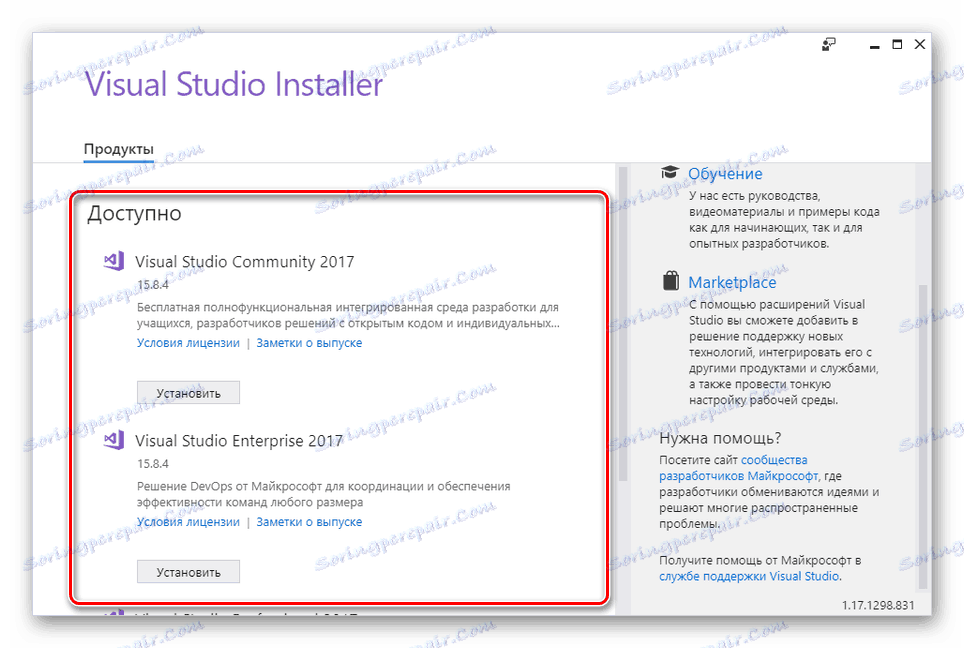
Надамо се да сте успели да инсталирате програм. Ако имате било каквих питања, питајте их у коментарима.
Закључак
Захваљујући представљеним упутствима, лако можете инсталирати Висуал Студио на рачунару, без обзира на врсту изабраног рјешења. Поред тога, упознајући са разматраним процесом, потпуно уклањање програма неће бити проблем.